1313
原因
由于打印机卷入已打印的纸张而使后盖内发生卡纸。
解决方法
如果由于打印机卷入已打印的纸张而发生后盖内卡纸,请按照以下步骤取出卡纸。
 重要事项
重要事项
-
如果打印的纸张堆积在出纸槽处,打印机可能将其卷入,使纸张卡在打印机内部。 在打印的纸张达到75张之前,将其从出纸托盘中取出。
 注释
注释
-
如果在打印过程中需要关闭打印机取出卡纸,请在关闭打印机前按停止按钮取消打印作业。
-
转动打印机使打印机的后侧朝向自己。
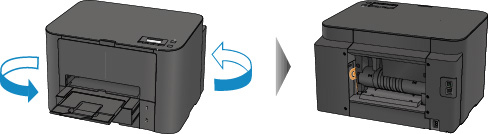
-
如果后盖的保护材料还附在其中,请将其移除。
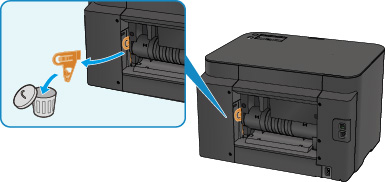
-
打开后盖。
将后盖向左滑动,然后将其打开。
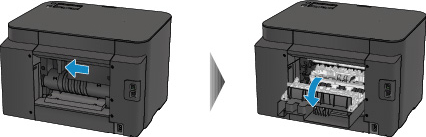
-
慢慢地拉出卡纸。
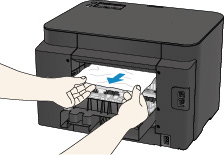
 注释
注释-
请勿触摸打印机的内部部件。
-
如果无法拉出卡纸,请尝试以下方法。
-
关闭打印机,然后重新开启。
纸张可能会自动输出。
-
拉出出纸托盘。
此时,很容易拉出纸张。
-
-
-
慢慢关闭后盖。
关闭后盖,然后将其向右滑动。
滑动后盖使后盖上的
 标记与打印机上的
标记与打印机上的 标记对齐。
标记对齐。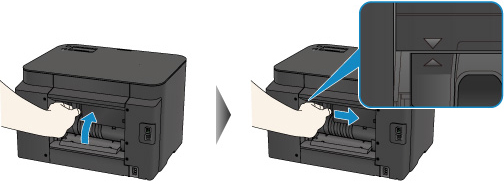
-
重新装入纸张并按打印机的OK按钮。
如果关闭打印机,将会取消队列中的所有打印作业。 如有必要,请重新打印。
 注释
注释-
重新装入纸张时,请确认使用适合打印的纸张并将其正确地装入打印机。
装入纸张时,将纸张导片与纸张的两个边缘对齐。
-
如果无法取出纸张或纸张撕裂在打印机内,或取出纸张后继续出现卡纸错误,请与服务中心联系。


